Las capturas de pantalla son una herramienta muy útil para capturar momentos importantes, compartir información o solucionar problemas en tu celular ASUS. A continuación, te mostraremos tres formas sencillas de hacer una captura de pantalla en tu dispositivo ASUS y dónde se guardan estas capturas. Sigue leyendo para aprender cómo hacerlo.

- Método 1: Tecla Encendido y Tecla Volumen Bajo
- Método 2: Ajustes personalizados ASUS
- Método 3: Configuración rápida
- Dónde se guardan las capturas de pantalla en un ASUS
- Consultas habituales
- ¿Todos los modelos de celular ASUS tienen las mismas opciones de captura de pantalla?
- ¿Puedo cambiar la ubicación de almacenamiento de las capturas de pantalla en mi celular ASUS?
- ¿Puedo realizar capturas de pantalla en mi celular ASUS mientras veo videos o juego?
- ¿Las capturas de pantalla ocupan mucho espacio en mi celular ASUS?
- ¿Puedo editar las capturas de pantalla en mi celular ASUS?
Método 1: Tecla Encendido y Tecla Volumen Bajo
Este método es el más común y funciona en la mayoría de los modelos de teléfonos ASUS. Sigue estos pasos:
- Paso 1: Localiza la Tecla Encendido y la Tecla Volumen Bajo en tu celular ASUS.
- Paso 2: Mantén pulsada la Tecla Encendido y la Tecla Volumen Bajo al mismo tiempo durante aproximadamente 1 segundo.
- Paso 3: Verás una animación en la pantalla y escucharás un sonido de captura de pantalla para confirmar que se ha realizado correctamente.
La captura de pantalla se guardará automáticamente en la carpeta de Capturas de pantalla en el almacenamiento interno de tu dispositivo ASUS.
Método 2: Ajustes personalizados ASUS
Este método es válido para algunos modelos de móvil ASUS. Sigue estos pasos:
- Paso 1: Abre la aplicación Ajustes en tu celular ASUS.
- Paso 2: Busca y selecciona la opción Ajustes personalizados ASUS.
- Paso 3: Haz clic en Clave de aplicaciones recientes y selecciona Pulse y mantenga pulsado para tomar la captura de pantalla en el menú emergente.
- Paso 4: Navega hasta la página que deseas capturar en la pantalla.
- Paso 5: Mantén pulsado el icono de captura de pantalla hasta que se realice la captura.
La captura de pantalla se guardará en la carpeta de Capturas de pantalla en el almacenamiento interno de tu dispositivo ASUS.
Método 3: Configuración rápida
Este método también está disponible en algunos modelos de móvil ASUS. Sigue estos pasos:
- Paso 1: Desliza hacia abajo desde la página de inicio para acceder a la Configuración rápida.
- Paso 2: Toca en Opciones de configuración rápida.
- Paso 3: Mantén presionado el botón de captura de pantalla y arrástralo al lugar deseado en el Menú de configuración rápida.
Todas las capturas de pantalla tomadas se guardarán en la carpeta de Capturas de pantalla en el almacenamiento interno de tu dispositivo ASUS.
 Cómo hacer captura de pantalla en samsung galaxy note 10 plus
Cómo hacer captura de pantalla en samsung galaxy note 10 plusDónde se guardan las capturas de pantalla en un ASUS
Las capturas de pantalla tomadas en un celular ASUS se guardan en la carpeta de Capturas de pantalla en el almacenamiento interno del dispositivo. Para acceder a estas capturas, sigue estos pasos:
- Paso 1: Abre la aplicación de Administrador de archivos en tu dispositivo ASUS.
- Paso 2: Navega hasta la carpeta de Almacenamiento interno.
- Paso 3: Busca y abre la carpeta de Capturas de pantalla.
Aquí encontrarás todas las capturas de pantalla que hayas realizado en tu dispositivo ASUS. Puedes compartir, editar o eliminar estas capturas según tus necesidades.
Consultas habituales
¿Todos los modelos de celular ASUS tienen las mismas opciones de captura de pantalla?
No, algunos modelos de celular ASUS pueden tener opciones de captura de pantalla diferentes. Los métodos mencionados anteriormente son los más comunes, pero es posible que algunos modelos tengan opciones adicionales o diferentes ubicaciones para realizar una captura de pantalla. Consulta el manual de usuario de tu dispositivo ASUS o visita el sitio web oficial de ASUS para obtener información específica sobre tu modelo.
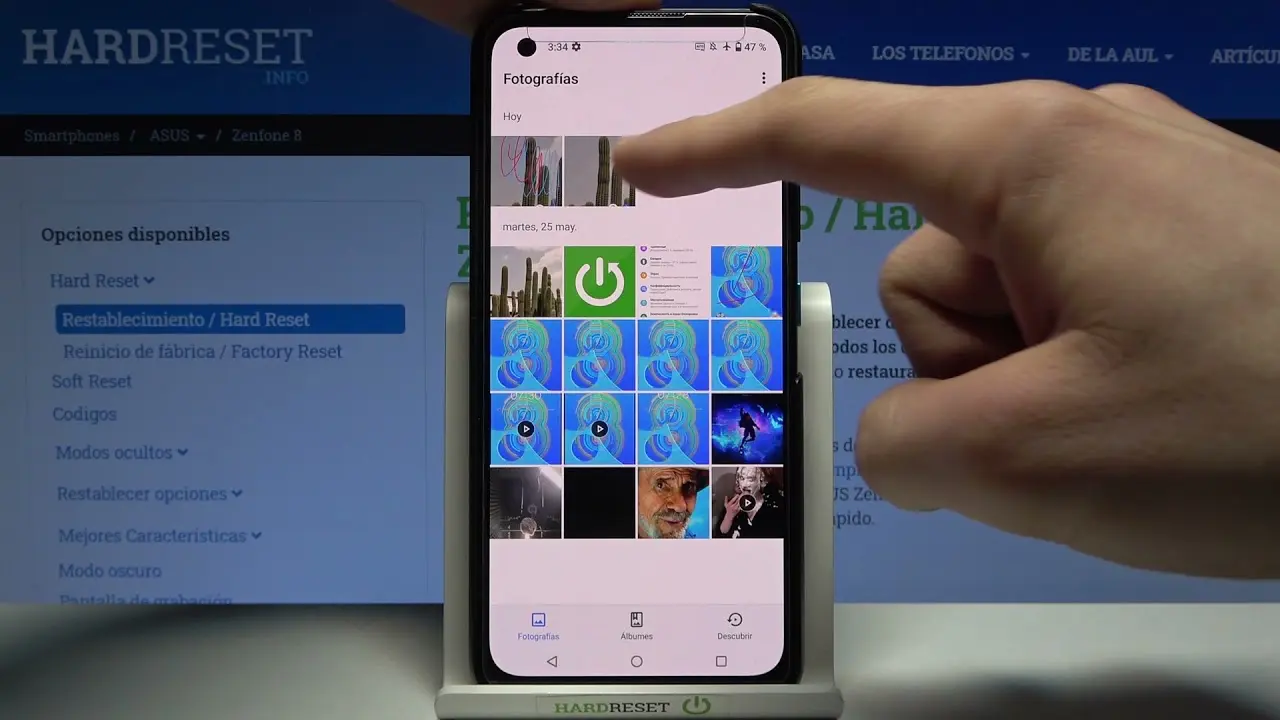
¿Puedo cambiar la ubicación de almacenamiento de las capturas de pantalla en mi celular ASUS?
Por defecto, las capturas de pantalla se guardan en la carpeta de Capturas de pantalla en el almacenamiento interno de tu dispositivo ASUS. No es posible cambiar la ubicación de almacenamiento predeterminada a menos que utilices aplicaciones de terceros o realices modificaciones en el sistema operativo de tu dispositivo.
¿Puedo realizar capturas de pantalla en mi celular ASUS mientras veo videos o juego?
Sí, puedes realizar capturas de pantalla en tu celular ASUS mientras ves videos o juegas. Los métodos mencionados anteriormente funcionarán en cualquier pantalla o aplicación en tu dispositivo. Sin embargo, ten en cuenta que algunas aplicaciones pueden tener restricciones de seguridad que impiden que se realicen capturas de pantalla.
¿Las capturas de pantalla ocupan mucho espacio en mi celular ASUS?
El tamaño de las capturas de pantalla depende de la resolución y calidad de imagen de tu dispositivo ASUS. Por lo general, las capturas de pantalla no ocupan mucho espacio en el almacenamiento interno de tu celular. Sin embargo, si tomas muchas capturas de pantalla o si tienes una resolución de pantalla muy alta, es posible que ocupen más espacio. Te recomendamos revisar regularmente la carpeta de Capturas de pantalla y eliminar las capturas que ya no necesites para liberar espacio en tu dispositivo.
 Cómo tomar captura de pantalla en compaq
Cómo tomar captura de pantalla en compaq¿Puedo editar las capturas de pantalla en mi celular ASUS?
Sí, puedes editar las capturas de pantalla en tu celular ASUS utilizando aplicaciones de edición de imágenes. Puedes agregar texto, dibujar, recortar o aplicar filtros a tus capturas de pantalla para personalizarlas o resaltar información importante. Hay muchas aplicaciones de edición de imágenes disponibles en Google Play Store que puedes descargar e instalar en tu dispositivo ASUS.
Hacer una captura de pantalla en tu celular ASUS es muy sencillo con los métodos mencionados anteriormente. Ya sea que utilices la combinación de teclas, las opciones de ajustes personalizados o la configuración rápida, podrás capturar fácilmente cualquier pantalla o información importante en tu dispositivo ASUS. Recuerda que las capturas de pantalla se guardan en la carpeta de Capturas de pantalla en el almacenamiento interno de tu dispositivo. ¡Explora y disfruta de esta útil función en tu celular ASUS!
Amplía tu conocimiento sobre Cómo hacer captura de pantalla en celular asus analizando otros increíbles artículos disponibles en la categoría Capturas de pantalla.

